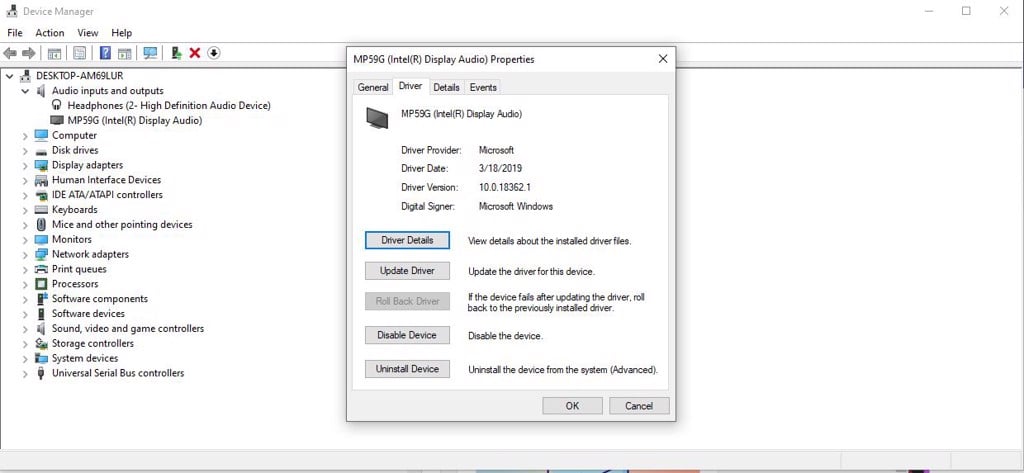Tin Tức
Sửa lỗi mic tai nghe không nói được trên PC, laptop
Bạn đang tìm cách sửa lỗi mic tai nghe không nói được vì những ảnh hưởng đến nhu cầu sử dụng từ học tập, làm việc và giải trí?
Với công dụng giúp người dùng thực hiện các cuộc gọi trực tuyến, giao tiếp khi chơi game,..Nếu trong quá trình sử dụng tai nghe máy tính và có nhu cầu đàm thoại nhưng mic lại không hoạt động, bạn hãy áp dụng những chia sẻ từ GamerGear để khắc phục nhanh nhất nhé!
Tại sao mic tai nghe không nói được trên máy tính, laptop?
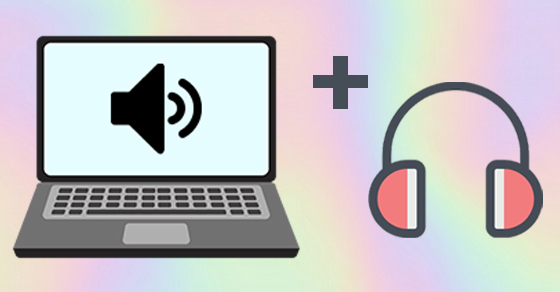
Mic tai nghe không nói được gây ra những ảnh hưởng khi có nhu cầu đàm thoại, hội nghị khi làm việc và trò chuyện khi chơi game giải trí. Micro không nói được trên PC, laptop thường đến từ nhiều nguyên nhân khác nhau có thể do:
-
Chưa cấp quyền truy cập truy cập cho thiết bị.
-
Thiết bị kết nối bị lỗi: Bụi bẩn bám vào các kẽ hở hay vi mạch nhỏ sẽ khiến chân tiếp xúc của jack cắm tai nghe bị hạn chế.
-
Do jack kết nối: Trong quá trình sử dụng jack kết nối có thể bị gãy, hỏng ảnh hưởng đến chất lượng âm thanh.
-
Lỗi Driver: Driver có thể bị xung đột với một số ứng dụng khác, hoặc Driver âm thanh quá cũ hoặc không còn tương thích.
Trên đây là một số nguyên nhân phổ biến khi mic tai nghe không nói được khi kết nối với máy tính, laptop. Vậy làm cách nào để nhận biết lỗi do mic hay phần mềm?
Cách kiểm tra lỗi mic không nói được ?
Để kiểm tra mic không nói được do đâu, bạn có thể áp dụng một trong 2 cách đơn giản sau:
Cách 1: Test mic Online bằng phần mềm
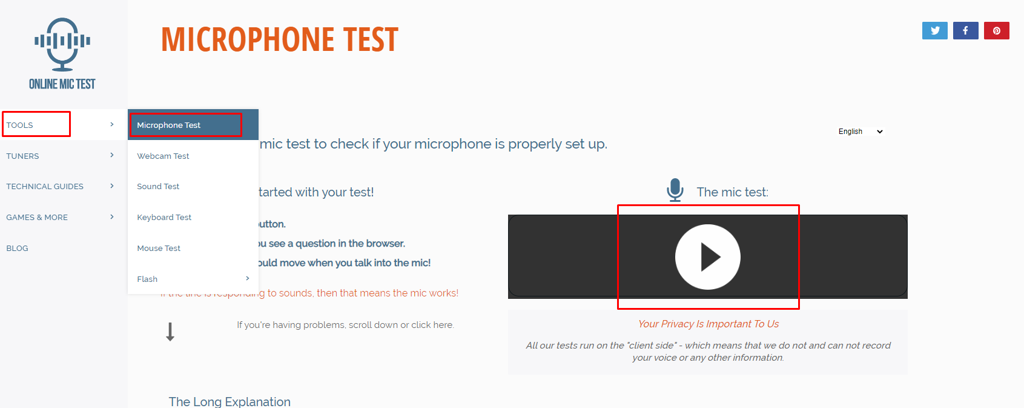
-
Bước 1: Truy cập vào phần mềm onlinemictest.com
-
Bước 2: Tại mục “Tools” chọn vào “Microphone test”
-
Bước 3: Nhấp vào nút phát.
Cách 2: Kiểm tra micro bằng thiết bị khác
Cắm tai nghe vào nguồn phát khác như điện thoại, laptop để kiểm tra. Khi đó sẽ có 2 trường hợp:
-
Nếu vẫn nghe và nói được thì do lỗi có thể do thiết bị phát đang gặp vấn đề về phần mềm hoặc cổng kết nối.
-
Nếu vẫn không nghe và nói được thì lỗi lúc này chắc chắn là do tai nghe.
Sửa lỗi mic tai nghe không nói được trên PC, laptop
Kiểm tra cổng kết nối của thiết bị

- Bước 1: Bạn kiểm tra cổng cắm tai nghe và dùng thiết bị chuyên dụng để vệ sinh.
- Bước 2: Dùng thiết bị chuyên dụng thổi nhẹ hoặc dùng tăm bông đầu nhỏ để vệ sinh cổng kết nối.
- Bước 3: Bạn cắm lại đầu tai nghe vào cổng cắm và kiểm tra tai nghe đã hoạt động ổn định lại chưa.
Cấp quyền microphone trên tai nghe
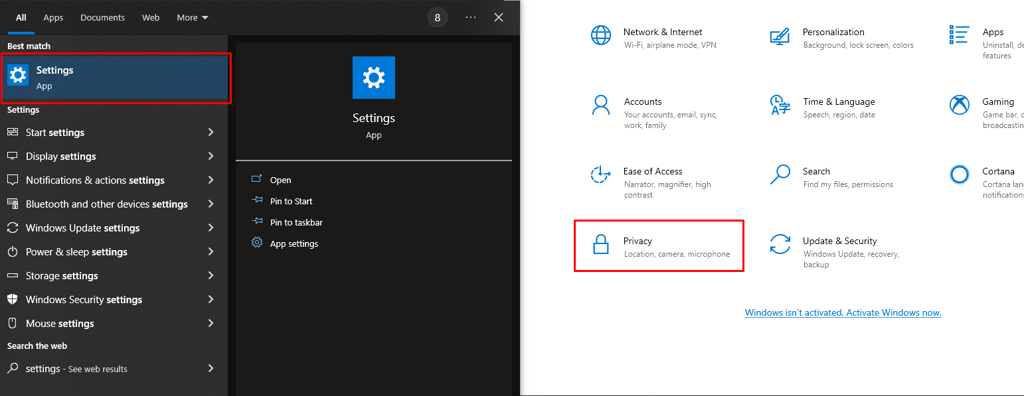
Bước 1: Bạn vào phần Settings vào chọn tiếp vào mục Privacy.
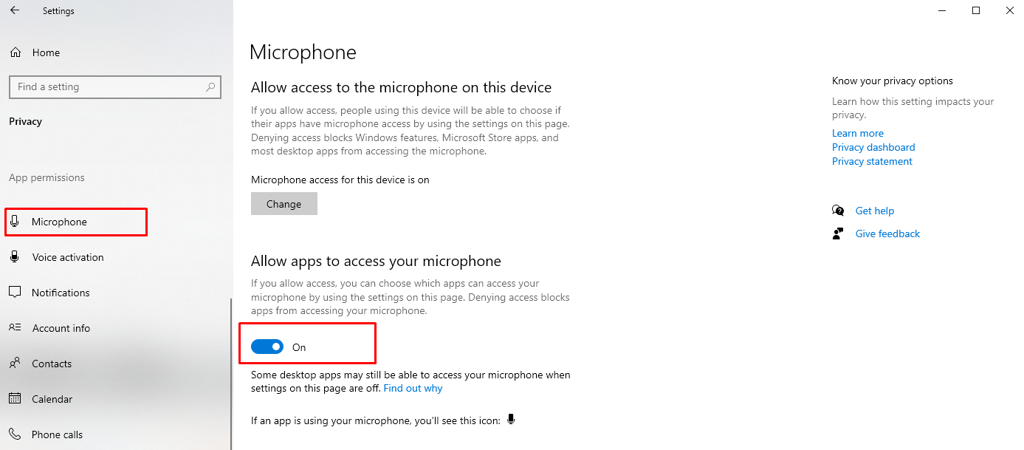
Bước 2: Chọn vào Microphone và chọn Change để bật mic lên.
Kiểm tra và cập nhật lại Driver của tai nghe máy tính
Để sửa micro tai nghe không nói được do driver bạn thực hiện một số thao tác đơn giản sau:
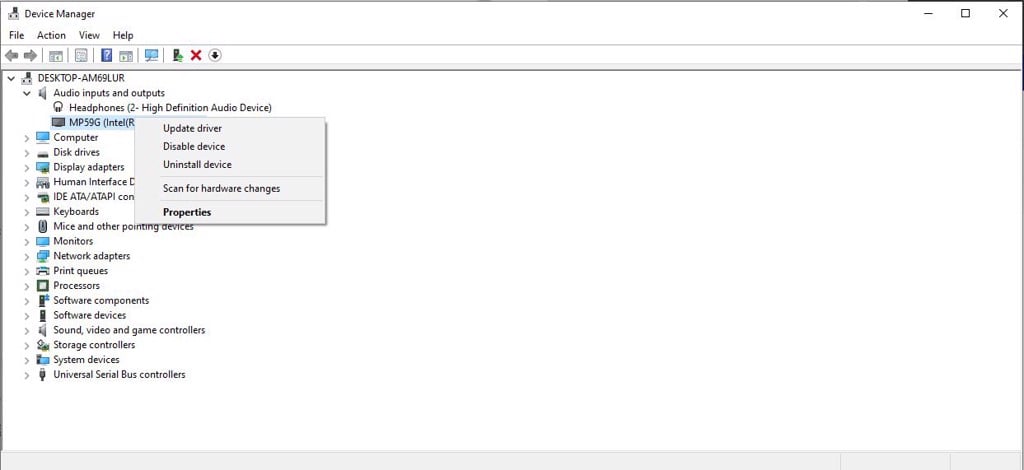
-
Bước 1: Chọn Start, click chuột máy tính vào mục Device Manager.
-
Bước 2: Tại phần trình quản lý thiết bị của mục Device Manager, bạn tiếp tục chọn mục âm thanh và các thiết lập liên quan.
-
Bước 3: Trên trình điều khiển, bạn hãy chọn mục Intel (R) Display Audio và nhấp chuột phải để chọn Properties.
-
Bước 4: Tại mục General, hãy kiểm tra xem thiết bị của bạn có đang hoạt động chính xác hay không.
-
Bước 5: Trong trường hợp thấy driver đang hoạt động không chính xác,hãy chọn vào Driver và Update.
-
Bước 6: Khởi động lại máy tính và kiểm tra lỗi đã được khắc phục chưa.
Top 3 tai nghe máy tính có mic tốt, chống ồn
Tai nghe DareU EH 416 RGB

DareU EH416 RGB là dòng tai nghe máy tính chơi game với tông màu đen bóng huyền bí với hai củ tai to và dày mang lại cảm giác mạnh mẽ nhưng cũng không kém phần sang trọng.
Để thêm phần nổi bật, Dare U EH416 được trang bị đèn LED RGB 16.8 triệu màu được bố trí rất hợp lý. Không chỉ sở hữu thiết kế đẹp mắt, tai nghe còn được trang bị micro vô cùng chất lượng, hỗ trợ giao tiếp với âm thanh rõ ràng.
Nhằm đáp ứng nhu cầu sử dụng với tần suất cao, tai nghe DareU EH416 RGB sở hữu bộ khung kim loại dẻo bền chắc. Ngoài ra các chi tiết như dây nối, đầu jack USB, đệm cũng được hoàn thiện rất tốt, đảm bảo tuổi thọ sử dụng lâu dài cho sản phẩm.
Xem chi tiết sản phẩm tại: https://gearvn.com/products/tai-nghe-dareu-eh416-rgb
Tai nghe Razer Barracuda X
Nếu bạn yêu thích những thiết bị không dây từ bàn phím, tai nghe cho đến các thiết bị chuột không dây văn phòng, chơi game thì Razer Barracuda X sẽ là một trong những sự lựa chọn tai nghe có mic tốt không nên bỏ qua.

Để sử dụng tai nghe bạn chỉ cần cắm bộ thu phát không dây USB-C vào thiết bị hoặc có thể sử dụng cáp analog 3.5mm để chuyển thành tai nghe có dây.
Sử dụng micro với công nghệ khử ồn bằng cách triệt tiêu âm thanh từ phía sau và hai bên, hỗ trợ nhận giọng nói tốt hơn và loại bỏ tiếng ồn, đảm bảo cải thiện độ rõ ràng và thể hiện tự nhiên giọng nói của bạn.
Xem chi tiết sản phẩm tại: https://gearvn.com/products/tai-nghe-razer-barracuda-x
Tai nghe Razer Kraken X
Được trang bị phần mềm tùy chỉnh hệ thống âm thanh vòm 7.1, Razer Kraken X cung cấp âm thanh rõ ràng giúp bạn nâng cấp chất lượng giải trí và cải thiện hiệu suất làm việc, học tập.

Tai nghe Razer Kraken X được tích hợp micro dễ dàng uốn công hoặc sử dụng mô hình cardioid ghi lại âm thanh. Chính ưu điểm này giúp giọng bạn được thu âm tốt hơn và giảm tối đa tiếng ồn xung quanh, phía sau và hai bên.
Ngoài ra, với cụm điều khiển micro và âm lượng được tích hợp ngay bên phần chụp tai trái giúp bạn có những trải nghiệm tuyệt vời khi sử dụng tai nghe để học tập, giải trí.
Xem chi tiết sản phẩm tại: https://gearvn.com/products/tai-nghe-razer-kraken-x-black
Tạm kết
Nếu bạn đang gặp tình trạng mic tai nghe không nói được gây ra những ảnh hưởng đến nhu cầu học tập, làm việc và trải nghiệm, giải trí với các tựa game mình yêu thích. Hãy kiểm tra và áp dụng những cách sửa tai nghe lỗi mic trên để tránh ảnh hưởng đến nhu cầu sử dụng.
Ngoài ra, nếu bạn đang tìm cho mình những dòng tai nghe máy tính có mic tốt, chống ồn để nâng tầm trải nghiệm hãy điểm qua những gợi ý từ GamerGear nhé!